使用u盘装系统怎么设置boot第一启动项
来源:Win7旗舰版
时间:2023-05-25 14:24:40 485浏览 收藏
来到golang学习网的大家,相信都是编程学习爱好者,希望在这里学习文章相关编程知识。下面本篇文章就来带大家聊聊《使用u盘装系统怎么设置boot第一启动项》,介绍一下,希望对大家的知识积累有所帮助,助力实战开发!
使用u盘装系统怎么设置boot第一启动项?很多时候我们都需要对电脑进行重装系统,比如电脑系统文件丢失导致系统崩溃时,电脑中了顽固且无法清除的病毒时,电脑系统与硬件不兼容导致电脑运行速度过慢等等的原因都需要进行重装系统,而如果此时系统已经是损坏的状态,我们就无法进入正常的系统,这时我们就只能用U盘重装系统了,但用U盘重装系统时我们在bios里把U盘设置第一启动项才可以进入PE系统,下面就教大家使用u盘装系统怎么设置boot第一启动项!更多电脑教程,尽在小白一键重装系统官网。
使用u盘装系统怎么设置boot第一启动项
1、首先我们插入U盘重启计算机,开机后不停重复的按bios启动热键,每个主板的热键都不一样,可以到百度上进行查询。
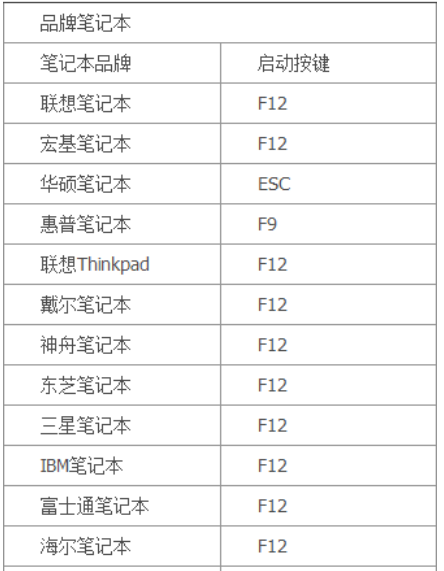
2、进入bios后用键盘上的四个方向键选到boot下的“+Hard Drive”回车。
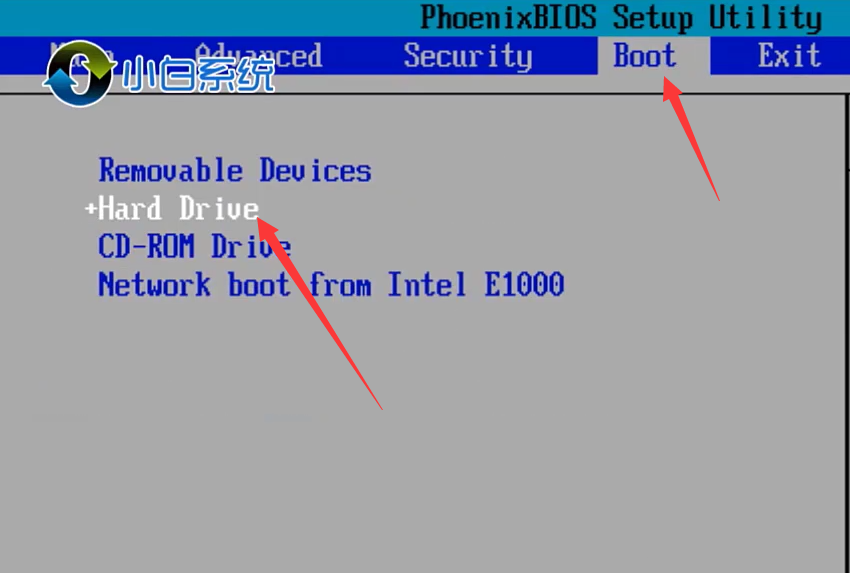
3、然后用键盘上的“+和-”号键调整U盘至第一位。
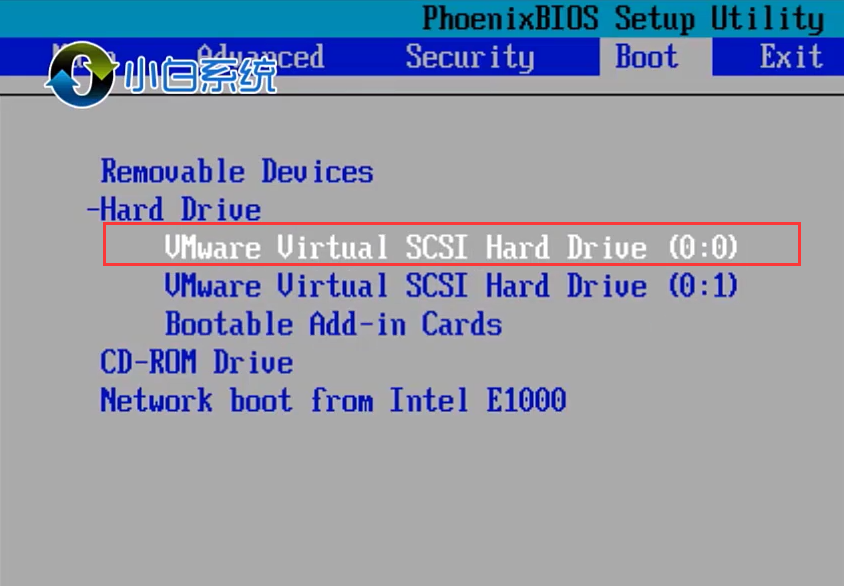
4、调整后按“→”键,选择到Exit下的Save Changes,回车。
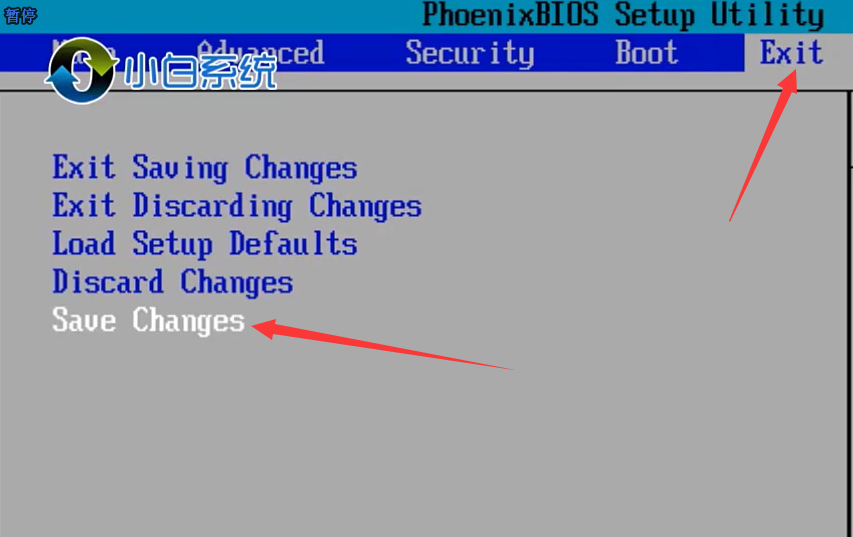
5、最后选择第一个退出并保存更改后回车【yes】即可使用U盘启动。

以上内容就是关于使用u盘装系统怎么设置boot第一启动项的全部图文教程解说了,如想了解更多可在本网站站内输入相关关键词进行查询。这里需要注意的是不同的主板 Bios 界面上都不一样,具体以实际情况为准。
到这里,我们也就讲完了《使用u盘装系统怎么设置boot第一启动项》的内容了。个人认为,基础知识的学习和巩固,是为了更好的将其运用到项目中,欢迎关注golang学习网公众号,带你了解更多关于的知识点!
-
501 收藏
-
501 收藏
-
501 收藏
-
501 收藏
-
501 收藏
-
312 收藏
-
326 收藏
-
248 收藏
-
428 收藏
-
337 收藏
-
350 收藏
-
249 收藏
-
129 收藏
-
248 收藏
-
380 收藏
-
345 收藏
-
232 收藏
-

- 前端进阶之JavaScript设计模式
- 设计模式是开发人员在软件开发过程中面临一般问题时的解决方案,代表了最佳的实践。本课程的主打内容包括JS常见设计模式以及具体应用场景,打造一站式知识长龙服务,适合有JS基础的同学学习。
- 立即学习 543次学习
-

- GO语言核心编程课程
- 本课程采用真实案例,全面具体可落地,从理论到实践,一步一步将GO核心编程技术、编程思想、底层实现融会贯通,使学习者贴近时代脉搏,做IT互联网时代的弄潮儿。
- 立即学习 516次学习
-

- 简单聊聊mysql8与网络通信
- 如有问题加微信:Le-studyg;在课程中,我们将首先介绍MySQL8的新特性,包括性能优化、安全增强、新数据类型等,帮助学生快速熟悉MySQL8的最新功能。接着,我们将深入解析MySQL的网络通信机制,包括协议、连接管理、数据传输等,让
- 立即学习 500次学习
-

- JavaScript正则表达式基础与实战
- 在任何一门编程语言中,正则表达式,都是一项重要的知识,它提供了高效的字符串匹配与捕获机制,可以极大的简化程序设计。
- 立即学习 487次学习
-

- 从零制作响应式网站—Grid布局
- 本系列教程将展示从零制作一个假想的网络科技公司官网,分为导航,轮播,关于我们,成功案例,服务流程,团队介绍,数据部分,公司动态,底部信息等内容区块。网站整体采用CSSGrid布局,支持响应式,有流畅过渡和展现动画。
- 立即学习 485次学习
